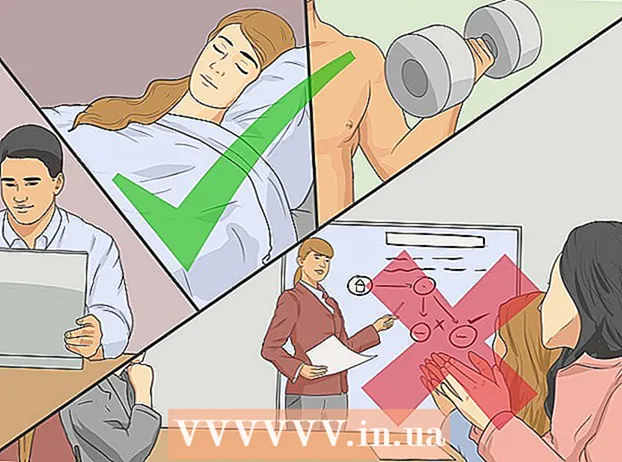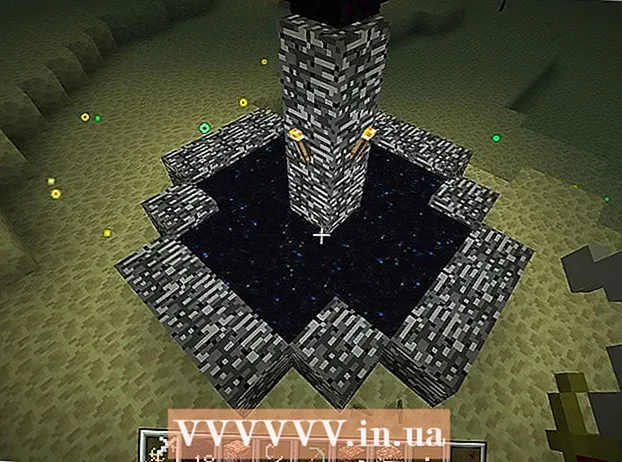Höfundur:
Laura McKinney
Sköpunardag:
3 April. 2021
Uppfærsludagsetning:
1 Júlí 2024
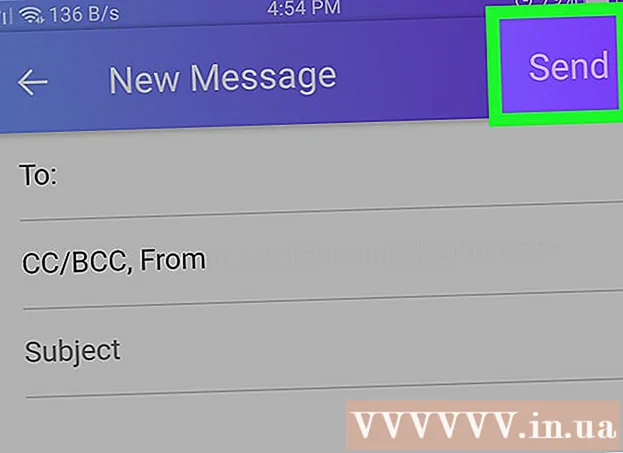
Efni.
Þessi grein leiðbeinir þér um hvernig á að velja netþjónustu sem hentar þér og búa til persónulegan reikning. Þegar þú ert með netfang geturðu sent skilaboð á netföng annarra.
Skref
Aðferð 1 af 4: Búðu til reikning
(Breyta) neðst í hægra horninu á skjánum.
- Sláðu inn netfang viðtakandans í reitinn „Til“.
- Sláðu inn efni í reitinn „Efni“.
- Sláðu inn texta tölvupóstsins í reitinn „Skrifaðu tölvupóst“.
- Bættu við myndum eða skrám ef þú vilt með því að snerta táknið á bútasaumnum og velja viðhengi.
- Veldu táknið „Senda“.

(Senda) til að senda tölvupóst. auglýsing
Aðferð 3 af 4: Sendu tölvupóst með Outlook
(eða

(Breyta) á Android).- Sláðu inn netfang viðtakandans í reitinn „Til“.
- Sláðu inn efni í reitinn „Efni“.
- Flyttu tölvupóststextann inn í stóra gagnagrindina.
- Pikkaðu á táknið fyrir bindishornið og veldu hvort þú vilt hengja mynd eða skrá.
- Veldu táknið „Senda“.
efst í hægra horninu á skjánum til að senda tölvupóst. auglýsing
auglýsing
Aðferð 4 af 4: Sendu tölvupóst með Yahoo

Opnaðu Yahoo. Farðu á https://mail.yahoo.com með því að nota vafra tölvunnar. Þetta mun vekja upp Yahoo pósthólfið þitt ef þú ert innskráður á Yahoo.- Ef þú ert ekki skráður inn á Yahoo skaltu slá inn netfangið þitt og lykilorð þegar þú ert beðinn um að halda áfram.
Smellur Semja (Semja) efst í vinstra horninu á síðunni til að opna skrifgluggann.
Sláðu inn netfang viðtakandans. Smelltu á „Til“ reitinn efst í glugganum og sláðu síðan inn netfangið sem þú vilt senda tölvupóstinn til.
Sláðu inn titil. Smelltu á reitinn „Efni“ og sláðu síðan inn textann sem þú vilt nota sem viðfangsefni þitt.
- Efnið er oft notað til að veita viðtakanda innsýn í innihald tölvupóstsins.
Skrifaðu tölvupóst. Smelltu í textareitinn fyrir neðan reitinn „Efni“ og sláðu síðan inn tölvupóststextann.
- Þú getur varpað ljósi á hluta meginmáls tölvupósts og smellt síðan á breytingarmöguleika (svo sem B að gera feitletraðan texta) neðst í glugganum.
- Ef þú vilt bæta við mynd eða skrá í netfangið þitt skaltu smella á tappa táknið neðst í glugganum og smella svo á valkost.
Smelltu á hnappinn Senda (Senda) í bláu neðra vinstra horninu í sprettiglugganum til að senda tölvupóst á netfangið sem slegið var inn áðan.
Sendu tölvupóst frá Yahoo Mail forritinu. Ef þú hefur hlaðið niður Yahoo Mail appinu á iPhone eða Android geturðu sent póst með því að nota:
- Opnaðu Yahoo Mail app.
- Pikkaðu á blýantstáknið neðst í hægra horninu á skjánum.
- Sláðu inn netfangið þitt í reitinn „Til“.
- Sláðu inn efni í reitinn „Efni“.
- Sláðu inn tölvupóststextann í aðaltextareitinn.
- Bættu við mynd eða skrá með því að banka á eitt af táknunum fyrir neðan netfangshlutann.
- Veldu Senda að senda tölvupóst.
Ráð
- Vistaðu drög að tölvupósti meðan þú semur ef það er mikilvægt. Gmail vistar venjulega drög sjálfkrafa fyrir þig en aðrir tölvupóstveitur mega ekki.
- Búðu til tvö netföng - eitt fyrir vinnuna og eitt fyrir félagslíf - svo þú getir einbeitt þér að því að athuga netfangið þitt.
Viðvörun
- Ekki segja neitt sem þú vilt ekki gera opinbert þegar þú sendir tölvupóst. Mundu að tölvupóstur stendur fyrir sjálfan þig og vörumerkið þitt.